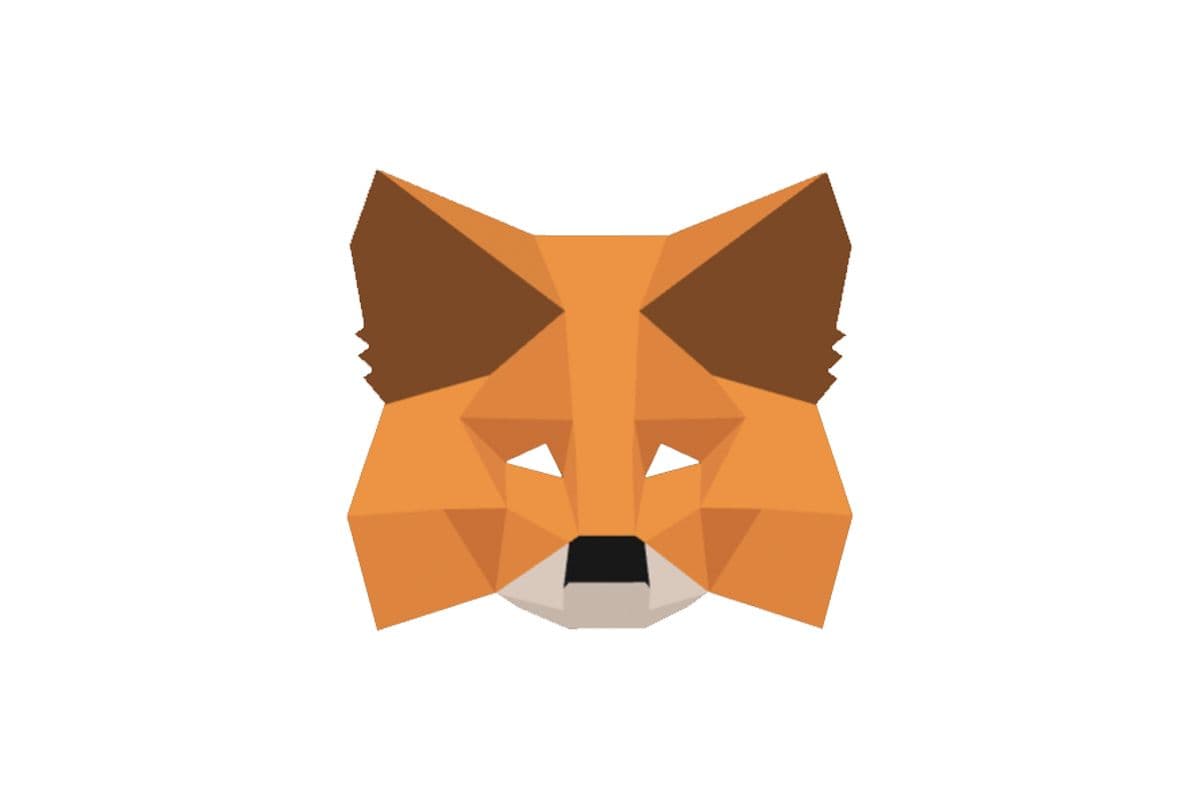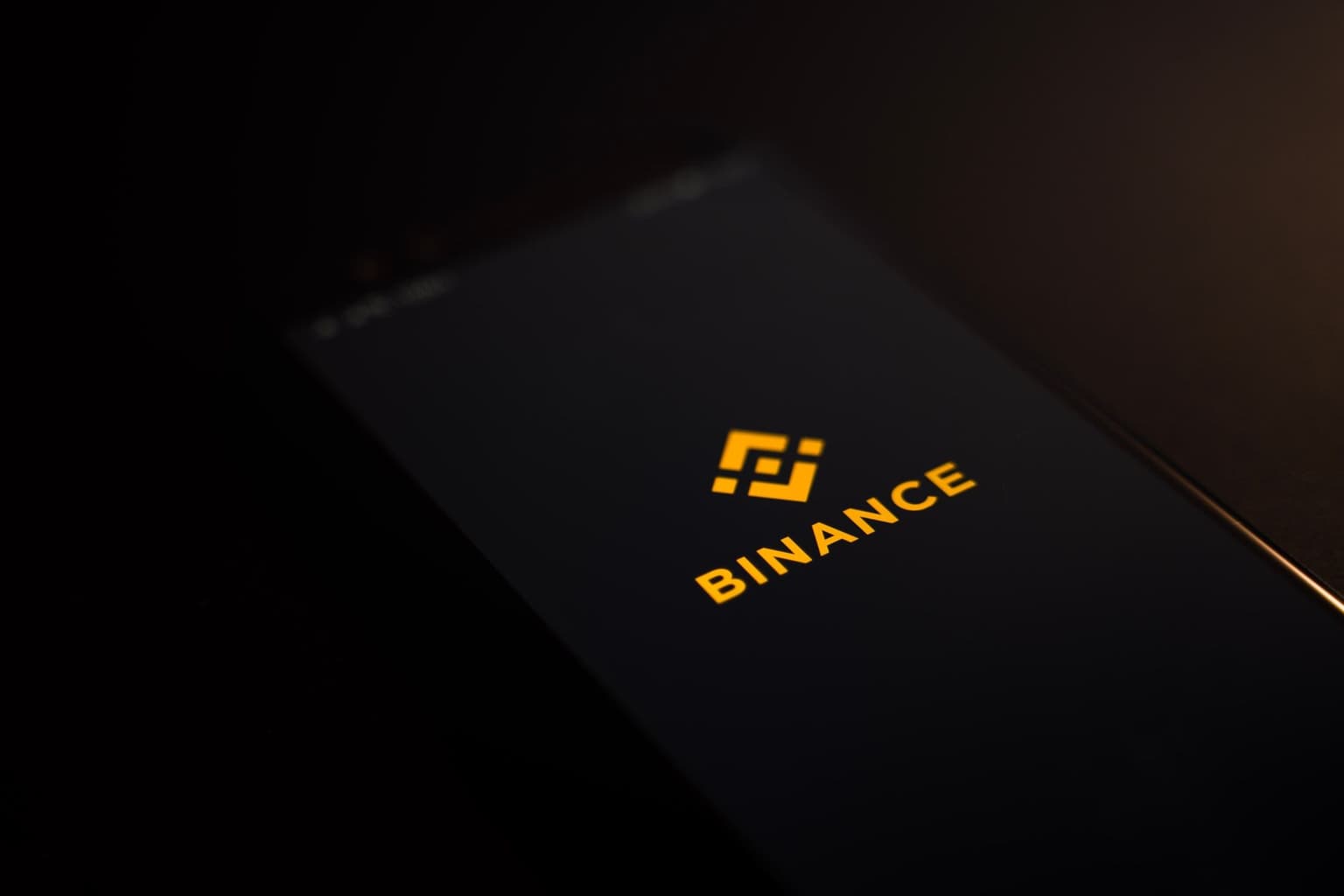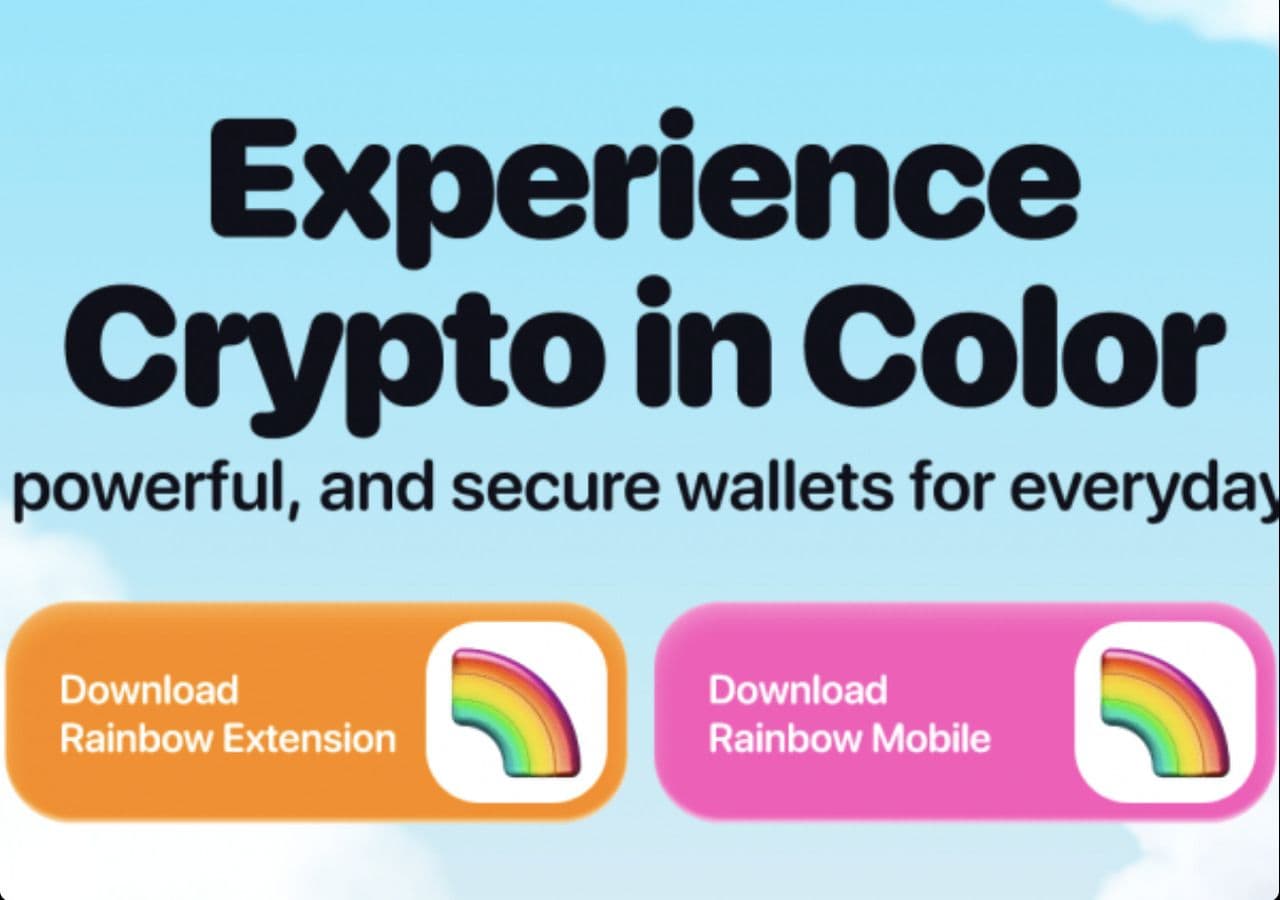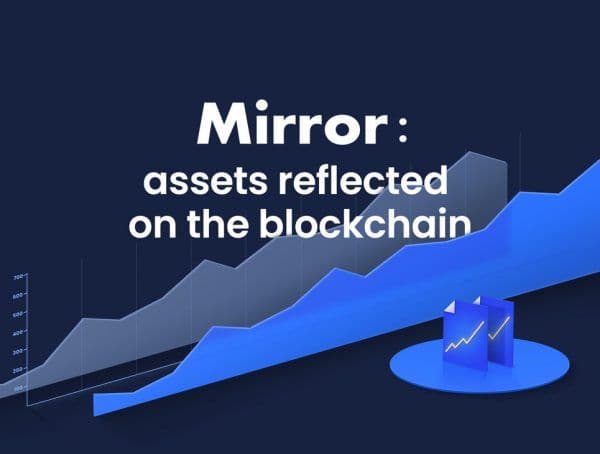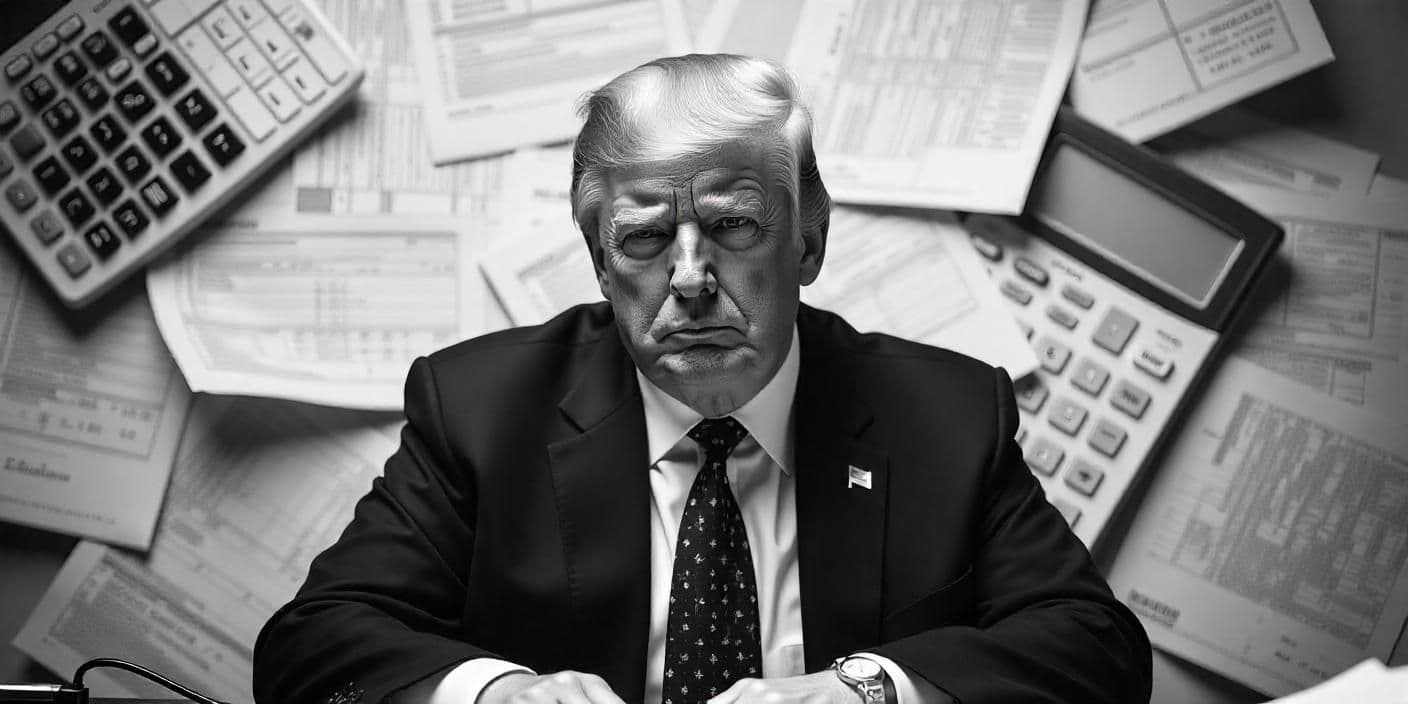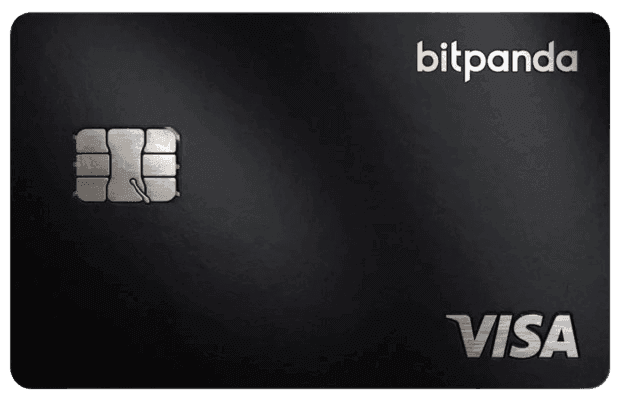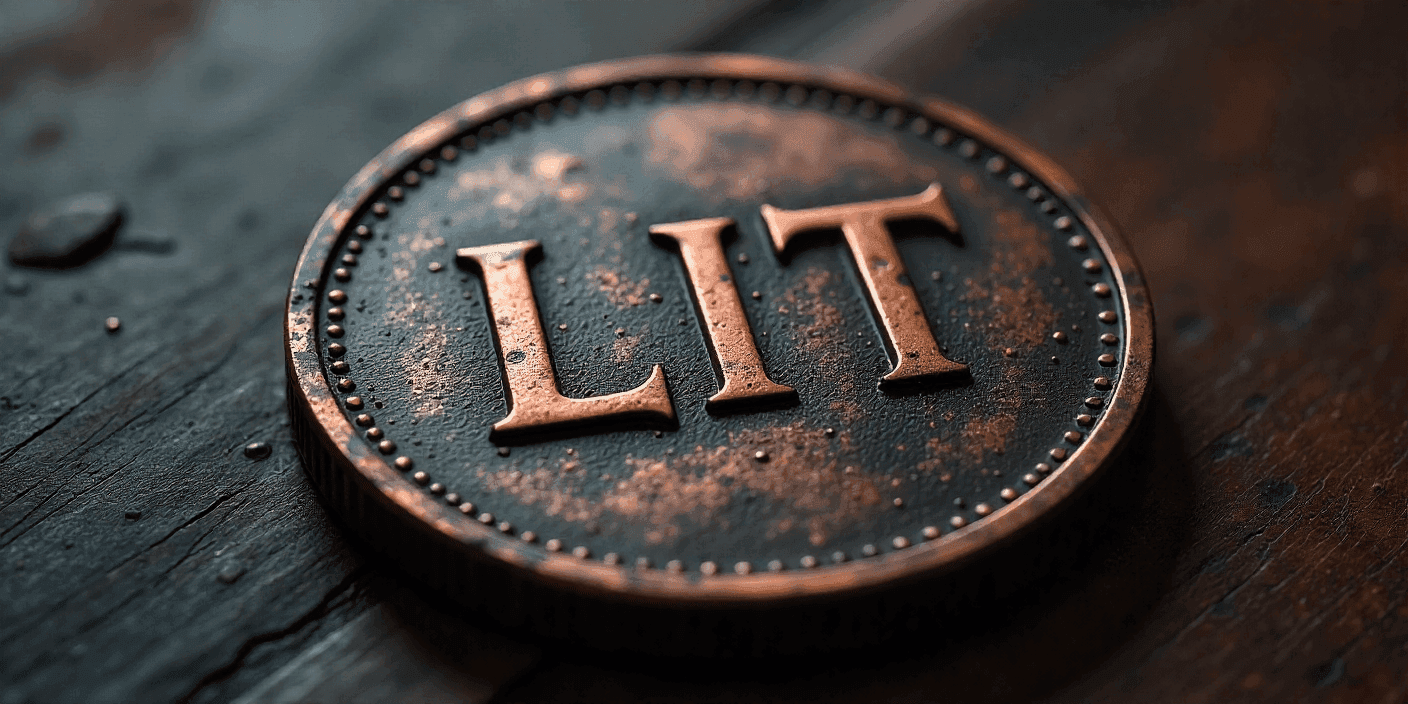CryptoTicker erklärt – Wie richtet man MetaMask ein? Ein Step by Step Guide
MetaMask ist einer der bekanntesten Wallets für die Ethereum-Blockchain. Doch wie richtet man es eigentlich ein und was ist MetaMask?
Wenn man bei verschiedenen DApp’s (Dezentralen Apps) unterwegs ist, sieht man öfters „MetaMask“ doch wie richtet man MetaMask überhaupt ein, und was ist MetaMask? Wir werden euch heute darüber aufklären und euch einen Step by Step Guide liefern, wie ihr die Wallet einrichtet.
Was ist MetaMask?
MetaMask ist dafür da, um Dezentrale Anwendungen, die beispielsweise auf der Ethereum-Blockchain laufen, zu benutzen. MetaMask ist ein Wallet, welches man auf dem PC mit einer Chrome Browser extension sowie auf dem Handy als App einrichten kann. Dadurch hast du ein kostenloses Ethereum-Wallet, was auch nur die gehört, anders als bei Exchanges.
Wie richtet man MetaMask auf dem PC ein?
Wir werden Schritt für Schritt MetaMask auf dem PC einrichten. Dies werden wir auf dem Browser „Microsoft Edge“ machen. Dies ist funktioniert nicht anders als bei dem Browser Chrome.
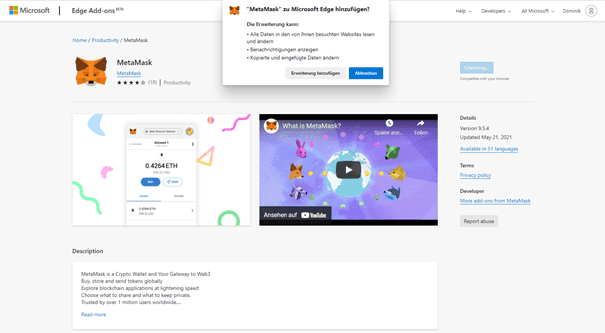
2. Danach sollte sich ein Fenster öffnen, wo du zu den ersten Schritten kommen kannst. Der erste Schritt ist es, ein Wallet zu erstellen oder sich mit einem bereits existierenden Wallet „einzuloggen“. Wir gehen davon aus, dass wir noch kein Wallet haben, weshalb wir bei der rechten Option auf „Eine Wallet erstellen“ klicken.
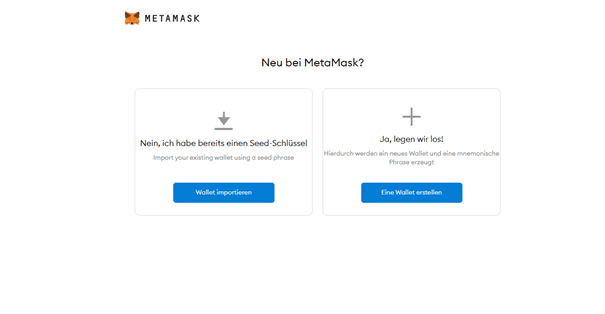
3. Zuerst musst du ein Passwort festlegen. Diese Passwort ist allerdings nur für dein Rechner. Solltest du das Passwort vergessen, ist es nicht allzu schlimm, denn die Word-Phrase, die gleich kommt, ist viel wichtiger.
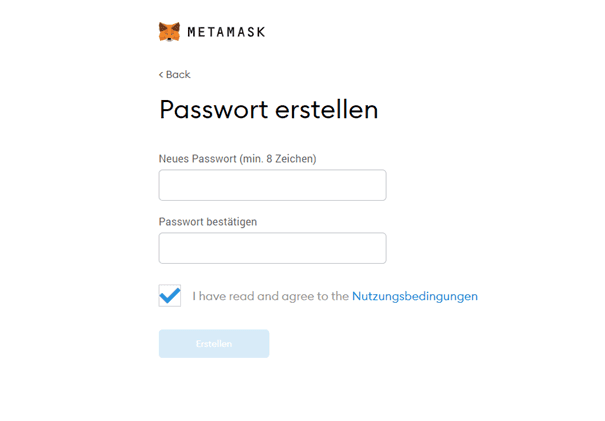
4. Nun kommen wir zu dem individuellen, geheimen „Backup-Schlüssel“. Dieser besteht aus 12 zufällig generierten Wörter. Diesen Schlüssel muss man, wenn man seine Kryptowährungen nicht verlieren möchte, aufschreiben, die Wörter müssen nicht nur richtig aufgeschrieben werden, sondern auch in der richtigen Reihenfolge eingetragen werden, sobald man den Schlüssel braucht. Am besten ist es wenn du sie auf einer Cloud, wie zum Beispiel iCloud, hast.
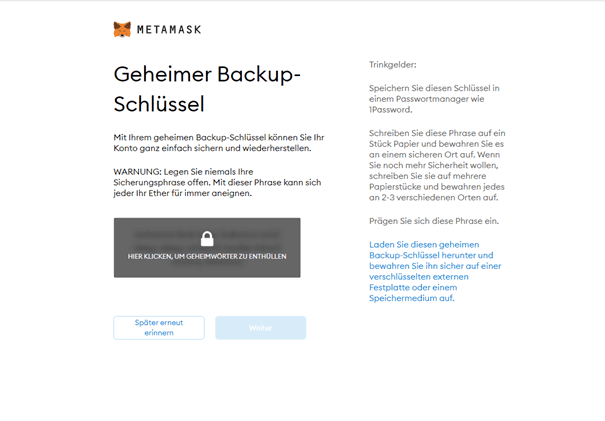
5. Nachdem du die Schlüssel aufgeschrieben hast, wird dich MetaMask kontrollieren, ob du sie wirklich aufgeschrieben hast. Anschließend bekommst du ein paar Tipps, wie man den Schlüssel aufbewahren sollte.
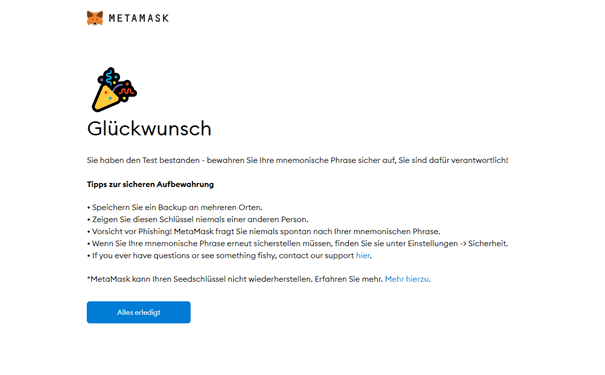
6. Nun hast du dein eigenes MetaMask-Wallet. Dieses Wallet kannst du für die Ethereum-Blockchain benutzen, sowie auch für andere Chains, wie zum Beispiel für die Binance-Smart-Chain.
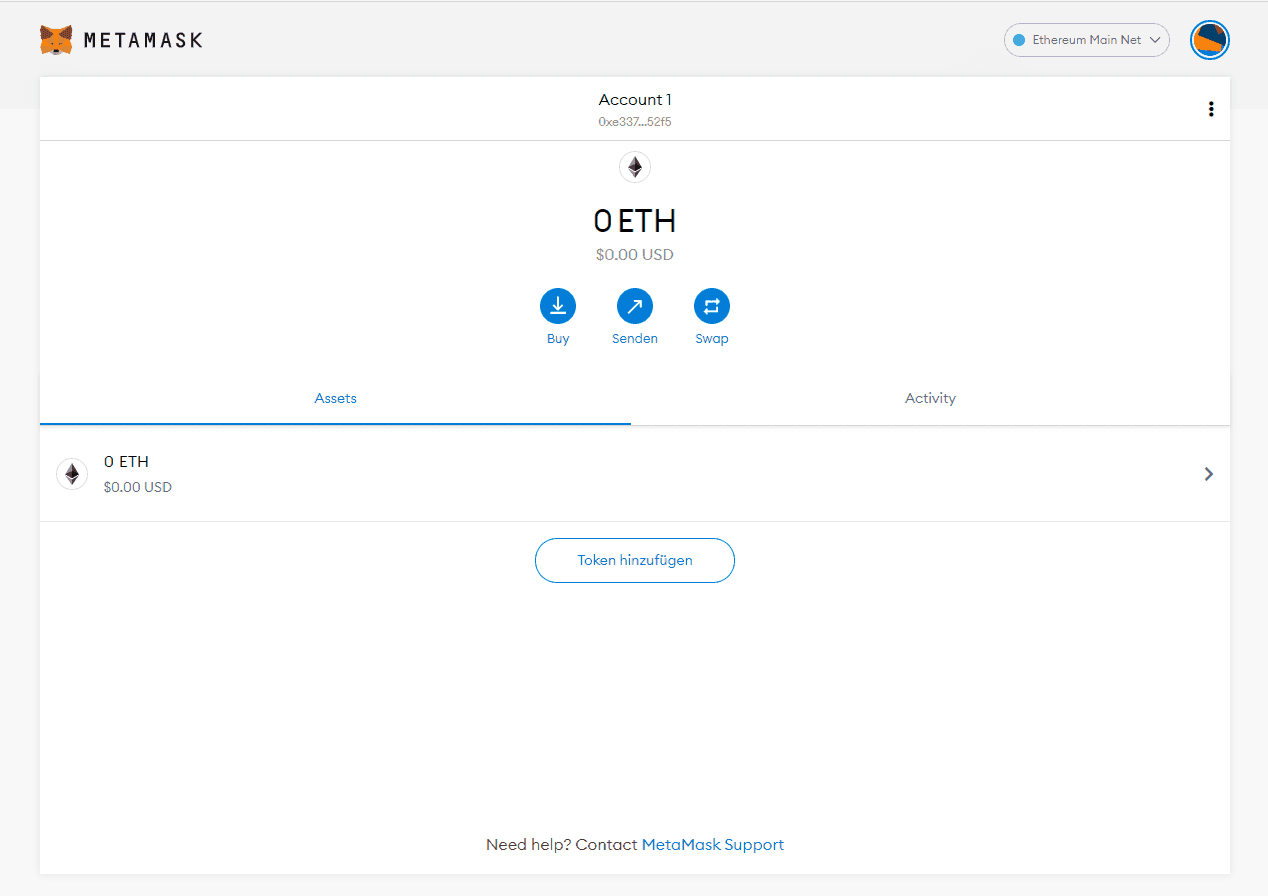

Dominik Rehberg
Jahrelange Erfahrungen am Kryptomarkt sowie auch in der profitablen technischen Analyse, nun ein Experte in der Technischen Analyse.